3DMax缩放对象教程
溜溜自学 室内设计 2020-12-16 浏览:2312
3DMax中的缩放工具包括“选择并均匀缩放”、“选择并非均匀缩放”、“选择并挤压缩放”三种模式,下面就由溜溜自学网小编为大家分享这三种缩放工具的使用方法,希望能帮助到有需要的人。
想要更深入的了解“3DMax”可以点击免费试听溜溜自学网课程>>
工具/软件
电脑型号:联想(Lenovo)天逸510S; 系统版本:联想(Lenovo)天逸510S; 软件版本:3DMax2014
方法/步骤
第1步
打开3dmax软件,任意创建一个模型,如图所示
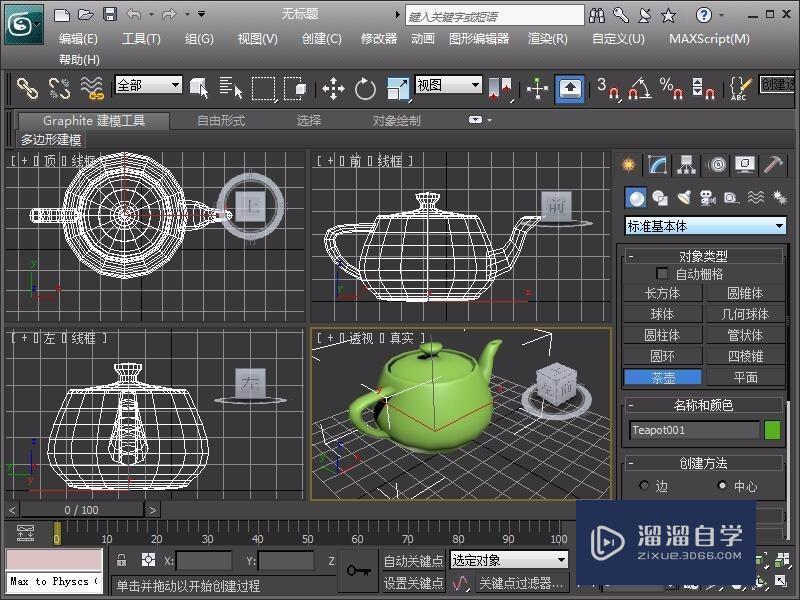
第2步
然后选择模型并单击“选择并均匀缩放”按钮,可以看到模型的坐标轴增加了一个三角形的标志,如图所示
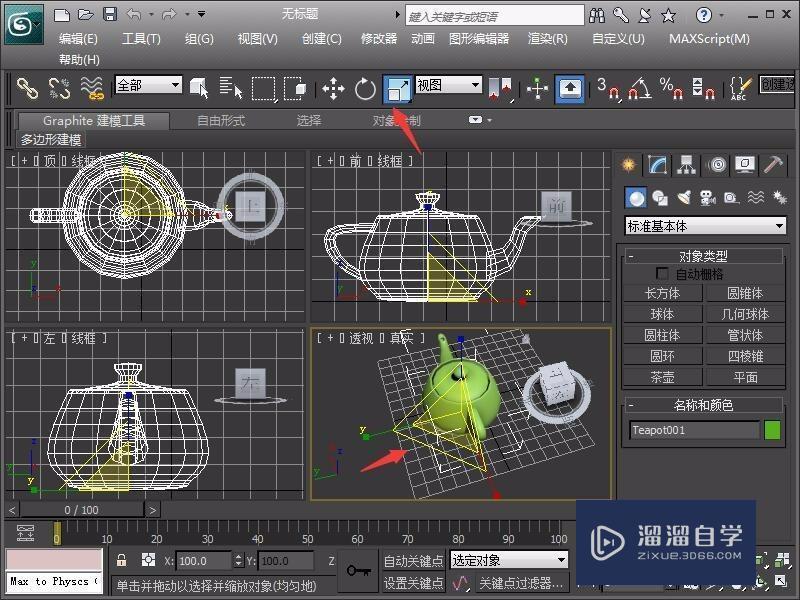
第3步
将光标移动到X轴上,则X轴变为黄色,且光标的形状发生变化。如图所示
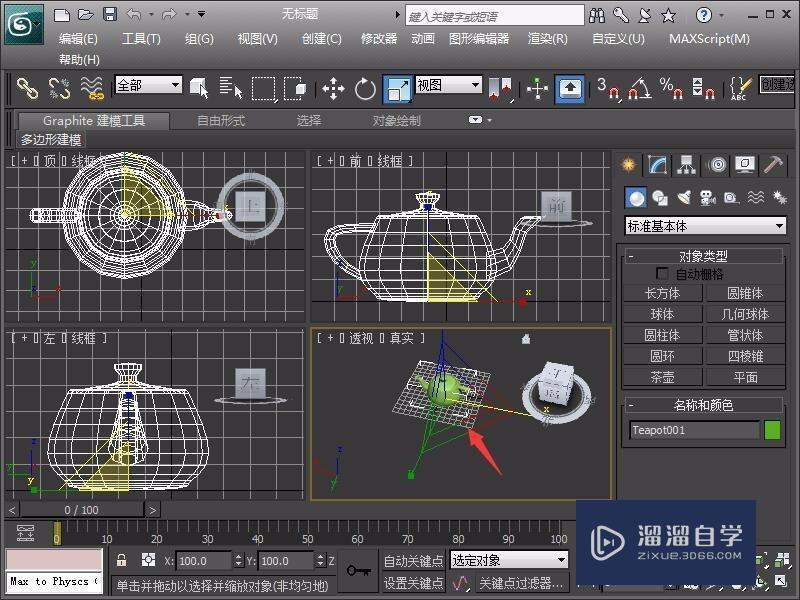
第4步
按住鼠标左键拖动光标,则模型随着光标的移动发生变化,同理,其他轴也是这样的
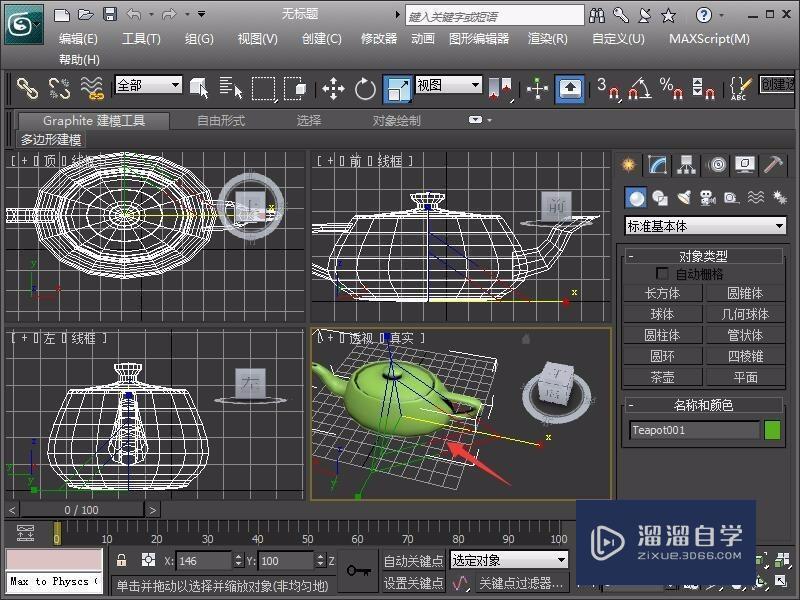
第5步
鼠标放在三角中间,按住鼠标左键拖动光标,则模型在X、Y、Z三个方向同时变化。如图所示
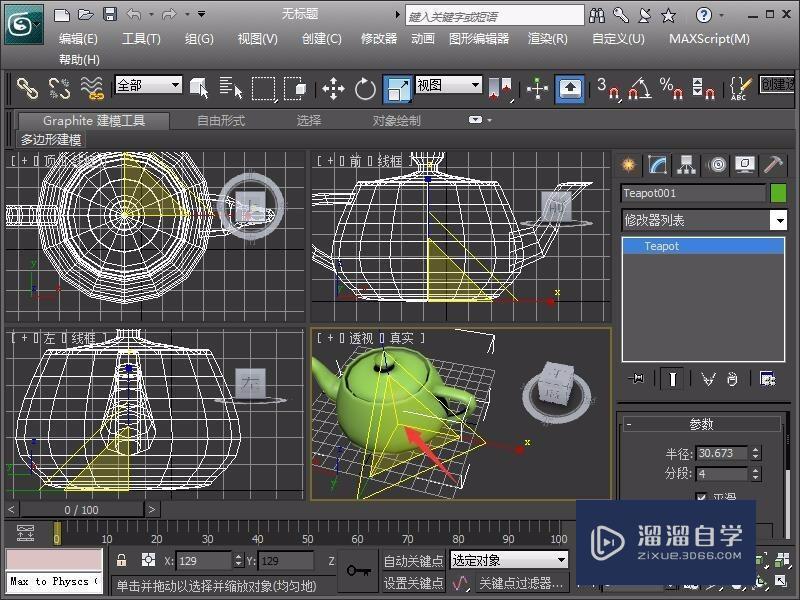
第6步
第二种模式“选择并非均匀缩放”跟第一种模式是一样的,

第7步
鼠标左键按住缩放按钮不放,在弹出的工具菜单中选择“选择并挤压缩放”按钮,将鼠标移动到三角形标识上,向内进行缩放操作,可以看到模型外观发生了巨大的变化,如图所示。
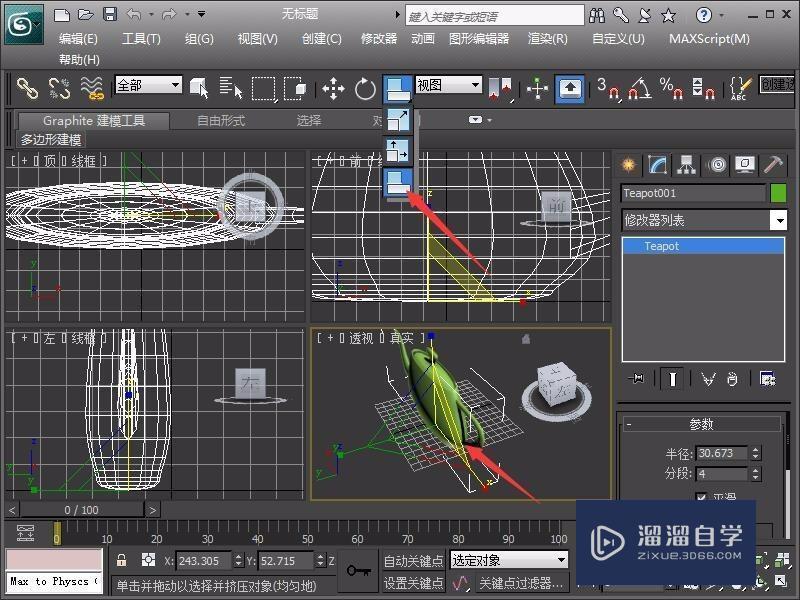
相关文章
距结束 05 天 13 : 24 : 54
距结束 01 天 01 : 24 : 54
首页







